Похожие презентации:
Красивая абстракция в Photoshop
1. Красивая абстракция в Photoshop
2.
3. Шаг 1.Создайте новый документ 1000 × 1000 пикселей с белым фоном. Это очень важно для этого урока, чтобы документ имел такую
ширину и высоту.4. Шаг 2. Затем с помощью инструмента Градиент выберите черно-белый линейный градиент (набор Металлик) и выставьте режим разница,
Шаг 2. Затем с помощью инструмента Градиент выберитечерно-белый линейный градиент (набор Металлик) и
выставьте режим разница, залейте наш холст этим
градиентом несколько раз.
5.
6. Шаг 3.Теперь применим метод преобразования для создания формы абстракции. Дублируйте этот слой с помощью Ctrl + J, после чего
Шаг 3.Теперь применим метод преобразования длясоздания формы абстракции. Дублируйте этот слой с
помощью Ctrl + J, после чего переверните его по горизонтали
с помощью команды Редактирование – трансформирование
- отразить холст по горизонтали и измените режим слоя
на Замена светлым.
7. Шаг 4.Перейдем в Слои - объеденить слои, чтобы объединить оба слоя в один. После того как слои будут объединены, снова
Шаг 4.Перейдем в Слои - объеденить слои, чтобыобъединить оба слоя в один. После того как слои будут
объединены, снова дублируйте слой Ctrl + J. Установите
режим слоя "замена светлым" на этот слой, и переверните
его по вертикали.
8. Шаг 5.Слейте оба слоя в одном (Ctrl + E) и дублируйте слой еще раз (Ctrl+J). Скопированный слой, поверните на 90 градусов по
часовой, измените режим слоя (заменасветлым).
9. Шаг 6. Добавляем цвет к абстракции. Выберите Слои - Новый слой-заливка - Градиент и нажмите кнопку да. Используйте те цвета,
Шаг 6. Добавляем цвет к абстракции. Выберите Слои Новый слой-заливка - Градиент и нажмите кнопку да.Используйте те цвета, которые вам нравятся, и не забудьте
изменить стиль градиента на радиальный.
10.
11. Шаг 7.Измените режим смешивания на Линейный затемнитель для слоя с градиентом.
Шаг 7.Измените режим смешивания на Линейныйзатемнитель для слоя с градиентом.

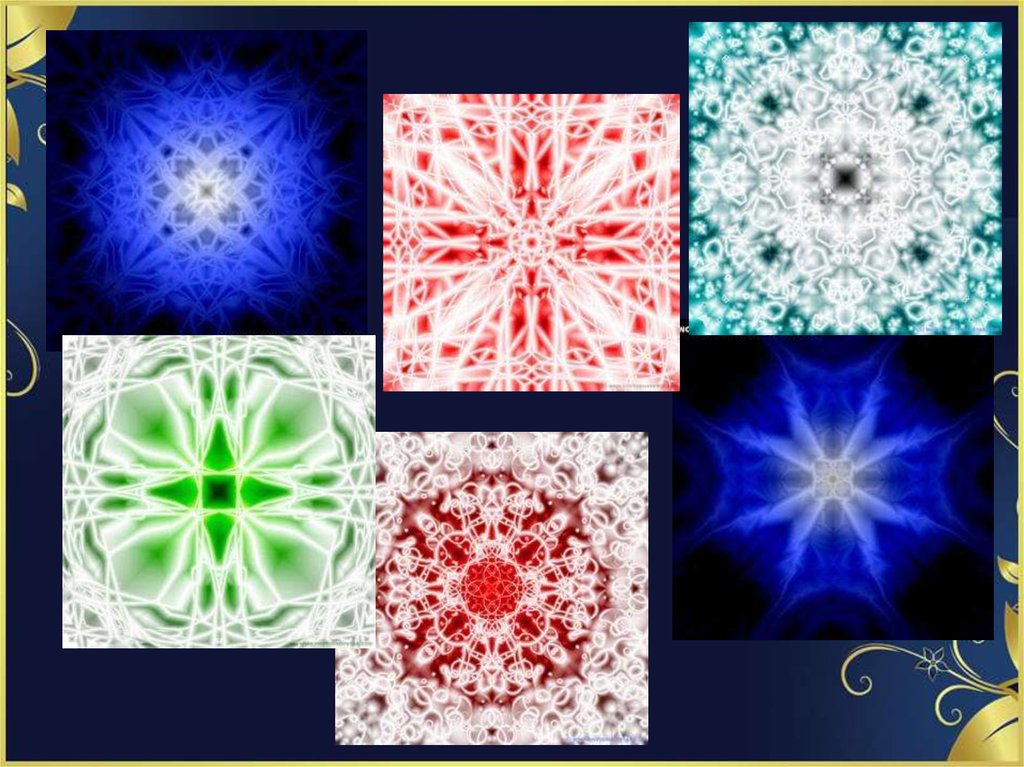










 Программное обеспечение
Программное обеспечение








